Kirjoittaja:
Alice Brown
Luomispäivä:
26 Saattaa 2021
Päivityspäivä:
1 Heinäkuu 2024
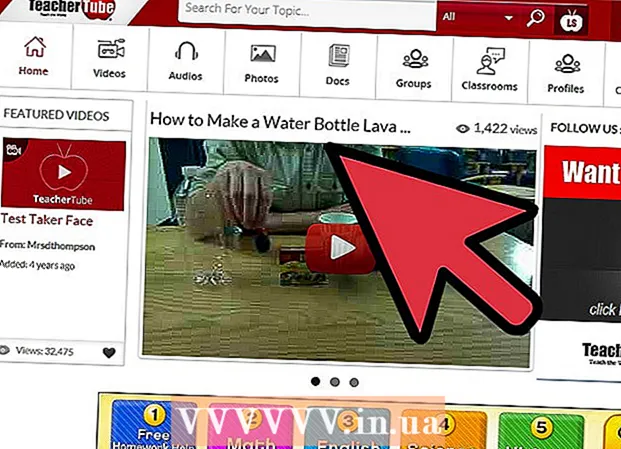
Sisältö
- Askeleet
- Tapa 1/5: Google -kääntäjän käyttö
- Tapa 2/5: Välityspalvelimen käyttö
- Tapa 3/5: Puhelimen käyttäminen hotspotina
- Tapa 4/5: Videoiden lataaminen
- Tapa 5/5: Etsi vaihtoehtoisia videosivustoja
- Varoitukset
YouTube on videoiden katselusivusto, jossa voit ladata ja katsella eri laatuisia videoita tavallisesta videonlaadun tuesta teräväpiirtovideoon. Joissakin kouluissa ja oppilaitoksissa pääsy tähän ja muihin vastaaviin sivustoihin on kielletty opetusympäristön tukemiseksi. On olemassa useita tapoja kiertää tämä esto, esimerkiksi käyttämällä puhelimen Google -kääntäjää tai mobiili -internetiä.
Askeleet
Tapa 1/5: Google -kääntäjän käyttö
 1 Avaa Google -kääntäjä -välilehti. Avaa translate.google.com verkkoselaimessasi.
1 Avaa Google -kääntäjä -välilehti. Avaa translate.google.com verkkoselaimessasi. - Lataamalla sivun Google -kääntäjällä saat suodattimen ajattelemaan, että avaat jotain muuta, mutta et estettyä verkkosivustoa. Tällä menetelmällä voit avata lähes kaikki estetyt verkkosivustot, mukaan lukien YouTube.
- Jotkut suositut suodattimet estävät Google -kääntäjän. Jos on, niin lue eteenpäin.
 2 Vaihda kieli vasemmalla olevalla sivulla. Voit asentaa minkä tahansa kielen, mutta et "Tunnista kieli".
2 Vaihda kieli vasemmalla olevalla sivulla. Voit asentaa minkä tahansa kielen, mutta et "Tunnista kieli".  3 Vaihda kieli oikealla sivulla. Asenna kieli, jota ymmärrät myöhemmin.
3 Vaihda kieli oikealla sivulla. Asenna kieli, jota ymmärrät myöhemmin. - Jos yrität kääntää yhdestä kielestä samaan, tulee virheilmoitus, joten valitse toinen kieli.
 4 Kopioi videon URL -osoite. Avaa video katseltavaksi toisella selaimen tai ikkunan välilehdellä ja kopioi sitten URL -osoite osoitepalkista.
4 Kopioi videon URL -osoite. Avaa video katseltavaksi toisella selaimen tai ikkunan välilehdellä ja kopioi sitten URL -osoite osoitepalkista. 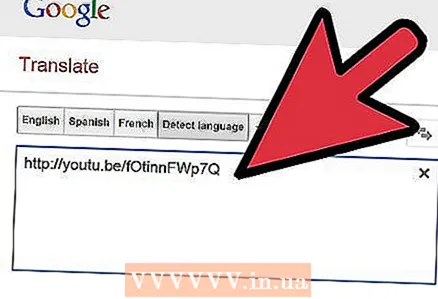 5 Liitä linkki Google -kääntäjäsivun vasemmalla puolella olevaan ruutuun. Poista sana edufilter linkistä, jos se on siellä.
5 Liitä linkki Google -kääntäjäsivun vasemmalla puolella olevaan ruutuun. Poista sana edufilter linkistä, jos se on siellä.  6 Napsauta oikealla näkyvää linkkiä. Huomaat, että Googlen kääntäjäpalkki on sivun yläosassa. Juuri tätä verkkosivustojen estäjät huijaavat. Jätä palkki auki katsellessasi videota.
6 Napsauta oikealla näkyvää linkkiä. Huomaat, että Googlen kääntäjäpalkki on sivun yläosassa. Juuri tätä verkkosivustojen estäjät huijaavat. Jätä palkki auki katsellessasi videota.
Tapa 2/5: Välityspalvelimen käyttö
 1 Etsi välityspalvelimia kotitietokoneeltasi. On todennäköistä, että suosituimmat välityspalvelimet estetään koulussasi. Yritä laatia luettelo tällaisista palvelimista kotiympäristössäsi.
1 Etsi välityspalvelimia kotitietokoneeltasi. On todennäköistä, että suosituimmat välityspalvelimet estetään koulussasi. Yritä laatia luettelo tällaisista palvelimista kotiympäristössäsi.  2 Etsi luettelo välityspalvelimista. Välityspalvelin on verkkosivusto, joka tarkastelee pyydettyä sisältöä ja välittää sen sitten käyttäjälle. Tämä tarkoittaa, että suodattimet eivät pysty havaitsemaan sitä, että katselet estettyjä resursseja (esimerkiksi YouTubea). kaikki tiedot välitetään välityspalvelimen kautta.
2 Etsi luettelo välityspalvelimista. Välityspalvelin on verkkosivusto, joka tarkastelee pyydettyä sisältöä ja välittää sen sitten käyttäjälle. Tämä tarkoittaa, että suodattimet eivät pysty havaitsemaan sitä, että katselet estettyjä resursseja (esimerkiksi YouTubea). kaikki tiedot välitetään välityspalvelimen kautta.  3 Etsi verkkosivusto, jossa on luettelo käytettävissä olevista välityspalvelimista. Hakutuloksissa pitäisi näkyä suuri määrä välityspalvelinsivustoja.
3 Etsi verkkosivusto, jossa on luettelo käytettävissä olevista välityspalvelimista. Hakutuloksissa pitäisi näkyä suuri määrä välityspalvelinsivustoja.  4 Tee lista tusinan välityspalvelimen kanssa. Kouluverkon ylläpitäjät yrittävät estää välityspalvelimia sellaisina kuin ne näyttävät, mikä vaikeuttaa toimivan palvelimen löytämistä kouluverkolle.
4 Tee lista tusinan välityspalvelimen kanssa. Kouluverkon ylläpitäjät yrittävät estää välityspalvelimia sellaisina kuin ne näyttävät, mikä vaikeuttaa toimivan palvelimen löytämistä kouluverkolle. - Kokeile sivustoa, jossa on erilaisia välityspalvelinluetteloita.
 5 Lähetä lista omaan sähköpostiisi. Sinun tarvitsee vain avata luettelo koulun tietokoneella.
5 Lähetä lista omaan sähköpostiisi. Sinun tarvitsee vain avata luettelo koulun tietokoneella.  6 Avaa luettelon ensimmäinen verkkosivusto. Jos se on estetty, kokeile seuraavaa, kunnes löydät toimivan.
6 Avaa luettelon ensimmäinen verkkosivusto. Jos se on estetty, kokeile seuraavaa, kunnes löydät toimivan.  7 Kirjoita "YouTube.com" URL -kenttään. Napsauta painiketta avataksesi verkkosivuston.
7 Kirjoita "YouTube.com" URL -kenttään. Napsauta painiketta avataksesi verkkosivuston.  8 Odota, että YouTube latautuu. Välityspalvelimet eivät toimi Internetin kotinopeudella, koska liikenne kulkee pitemmän reitin palvelimelta sinulle. Videoiden lataaminen kestää tavallista kauemmin.
8 Odota, että YouTube latautuu. Välityspalvelimet eivät toimi Internetin kotinopeudella, koska liikenne kulkee pitemmän reitin palvelimelta sinulle. Videoiden lataaminen kestää tavallista kauemmin.
Tapa 3/5: Puhelimen käyttäminen hotspotina
 1 Tiedä mitä puhelimet voivat tehdä. Tarvitset älypuhelimen, jossa on käytössä oleva modeemi. Useimmat 3G -suunnitelmat tarjoavat automaattisen jakamisominaisuuden.
1 Tiedä mitä puhelimet voivat tehdä. Tarvitset älypuhelimen, jossa on käytössä oleva modeemi. Useimmat 3G -suunnitelmat tarjoavat automaattisen jakamisominaisuuden. - Käyttämällä puhelintasi hotspotina ohitat kaikki koulun suodattimet.
 2 Avaa Asetukset iPhonessa tai Androidissa.
2 Avaa Asetukset iPhonessa tai Androidissa. 3 Avaa tukiasema / jako -osa.
3 Avaa tukiasema / jako -osa.- Android - Napauta "Muut" Langaton verkko ja verkot -osiossa. Napsauta "Jakaminen ja hotspot".
- iOS - Napsauta "Personal Hotspot".
 4 Kytke tukiasema päälle.
4 Kytke tukiasema päälle.- Android - Valitse Wi -Fi -yhteyspiste -valintaruutu.
- iOS - Ota käyttöön "Personal Hotspot" -ominaisuus.
 5 Aseta salasana langattomalle yhteydelle.
5 Aseta salasana langattomalle yhteydelle.- Android - Napauta "Aseta Wi -Fi -yhteyspiste". Valitse Näytä salasana -valintaruutu.
- iOS - Napauta "Wi -Fi -salasana".
 6 Muodosta yhteys tukiasemaan tietokoneeltasi. Napsauta tietokoneen langattoman verkon kuvaketta ja valitse tukiasema. Anna salasanasi ja muodosta yhteys.
6 Muodosta yhteys tukiasemaan tietokoneeltasi. Napsauta tietokoneen langattoman verkon kuvaketta ja valitse tukiasema. Anna salasanasi ja muodosta yhteys.  7 Liitä puhelin tietokoneeseen USB: n kautta, jos tietokoneessa ei ole langatonta sovitinta. Kun yhteys on muodostettu, voit valita puhelimesi napsauttamalla verkkokuvaketta ilmaisinalueella (Windows) tai valikkorivillä (OS X).
7 Liitä puhelin tietokoneeseen USB: n kautta, jos tietokoneessa ei ole langatonta sovitinta. Kun yhteys on muodostettu, voit valita puhelimesi napsauttamalla verkkokuvaketta ilmaisinalueella (Windows) tai valikkorivillä (OS X).
Tapa 4/5: Videoiden lataaminen
 1 Etsi video. Jos YouTube.com on estetty, etsi haluamasi video käyttämällä hakukonetta, kuten Googlea. Yksi hakutuloksen ensimmäisistä linkeistä on linkki YouTube -videoon.
1 Etsi video. Jos YouTube.com on estetty, etsi haluamasi video käyttämällä hakukonetta, kuten Googlea. Yksi hakutuloksen ensimmäisistä linkeistä on linkki YouTube -videoon.  2 Kopioi osoite. Kopioi koko videon URL -osoite. Osoitteen pitäisi näyttää "http://www.youtube.com/watch?v=xxxxxxxx". "Xxxxxxxx": n sijasta on erilaisia kirjaimia ja numeroita.
2 Kopioi osoite. Kopioi koko videon URL -osoite. Osoitteen pitäisi näyttää "http://www.youtube.com/watch?v=xxxxxxxx". "Xxxxxxxx": n sijasta on erilaisia kirjaimia ja numeroita.  3 Etsi videoiden lataussivusto. On monia sivustoja, joista voit ladata YouTube -videoita. Hae "Lataa video YouTubesta".
3 Etsi videoiden lataussivusto. On monia sivustoja, joista voit ladata YouTube -videoita. Hae "Lataa video YouTubesta". - Kopioi videon URL -osoite videon lataussivuston URL -kenttään. Napsauta latauspainiketta.
- Kun vierailet sivustolla ensimmäistä kertaa, sinun on suoritettava Java -komentosarja, mutta vain jos luotat täysin tähän sivustoon. Etsi Internetistä tietoa tästä sivustosta varmistaaksesi, että se on turvallinen.
- On mahdollista, että et voi suorittaa Java -komentosarjaa tarvittaessa. Tässä tapauksessa et voi ladata videoita koulusta.
 4 Lataa video. Latausvaihtoehtojen luettelo tulee näkyviin. Nämä vaihtoehdot ovat erilaisia videoformaatteja ja niiden laatua. Yleisimmät tiedostomuodot ovat FLV ja MP4.
4 Lataa video. Latausvaihtoehtojen luettelo tulee näkyviin. Nämä vaihtoehdot ovat erilaisia videoformaatteja ja niiden laatua. Yleisimmät tiedostomuodot ovat FLV ja MP4. - Saatat joutua asentamaan videosoittimen, jotta voit toistaa ladatun videon. VLC Player on videosoitin, joka toistaa lähes kaikki olemassa olevat videotiedostomuodot.
- P -kirjaimen edessä oleva numero osoittaa videon laadun. Videot, joissa on 480P tai uudempi, ovat parasta laatua.
- Jos tarvitset vain ääntä, lataa video MP3 -muodossa. Tämä on äänitiedosto, joka sopii mihin tahansa soittimeen.
Tapa 5/5: Etsi vaihtoehtoisia videosivustoja
 1 Etsi toinen sivusto, joka sisältää videon. Useissa opetusvideoissa TeacherTube- ja SchoolTube -sivustot ovat vaihtoehtoja YouTubelle. Kouluverkko ei estä näitä sivustoja, koska niiden sisältö on opettavaista ja yleensä tiukasti valvottua.
1 Etsi toinen sivusto, joka sisältää videon. Useissa opetusvideoissa TeacherTube- ja SchoolTube -sivustot ovat vaihtoehtoja YouTubelle. Kouluverkko ei estä näitä sivustoja, koska niiden sisältö on opettavaista ja yleensä tiukasti valvottua.  2 Etsi haluamasi video hakukoneiden kautta. Etsi videoita muilta sivustoilta kuin YouTubesta. On mahdollista, että koulujen verkko ei estä näitä sivustoja. Kun vierailet tuntemattomilla sivustoilla, ole erityisen varovainen, koska ne voivat sisältää viruksia ja haittaohjelmia.
2 Etsi haluamasi video hakukoneiden kautta. Etsi videoita muilta sivustoilta kuin YouTubesta. On mahdollista, että koulujen verkko ei estä näitä sivustoja. Kun vierailet tuntemattomilla sivustoilla, ole erityisen varovainen, koska ne voivat sisältää viruksia ja haittaohjelmia.
Varoitukset
- Välityspalvelimen käyttöä voidaan pitää koulun tietokoneen väärinkäytönä, ja jos järjestelmänvalvojat saavat sinut kiinni, sinua todennäköisesti rangaistaan.



